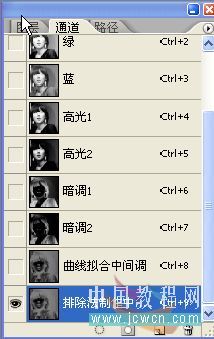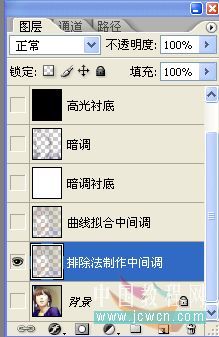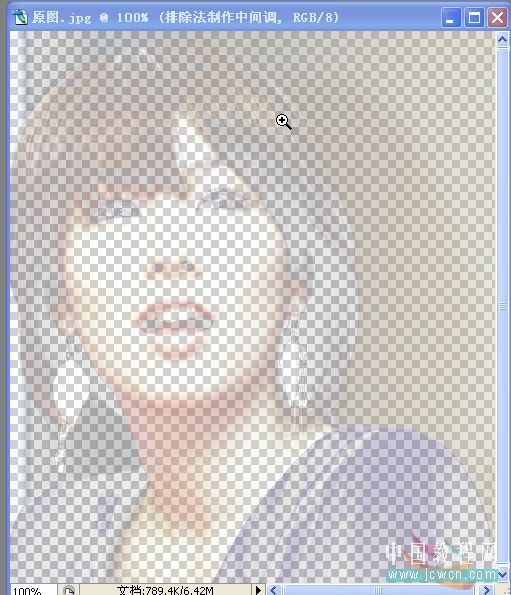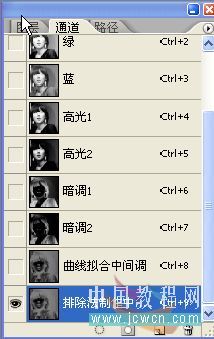
可以看到中间调图像清晰显示而且边界柔和。
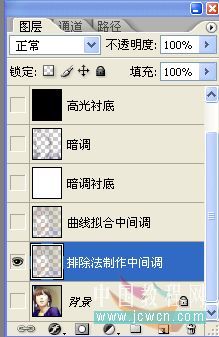
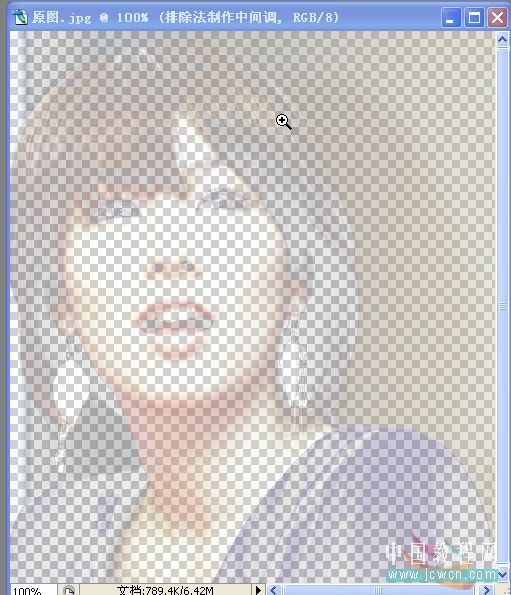
好了,这篇教程就结束了。希望对大家有点帮助。本人的能力有限,教程中难免会有疏漏之处,请大家指正。感谢阅读。
想了一下,觉得有必要做个总结性的说明。So,总结性的说明来了......
说白了,计算就是一种选区的方法,选区有太多太多种方法了。工具,魔棒,色彩范围和通道等等。计算实质就是通道选区的一种,大家可以回想下,平时在通道选区(例如抠图工作中)的不是都要执行色阶或者曲线调整么?目的就是让通道里黑白分明,白色就是选取,黑色就是不选取。而这种操作是人为的,往往主观性比较大,而且不精确不好掌握。而计算,就是代替人工对通道进行这个调整的过程,由计算机来通过计算完成。大家想想,为什么提取高光的时候要用正片叠底模式呢?(正片叠底是一种变暗模式,其目的就是压暗暗调和中间调,对通道进行调整。由于是自动计算,因而是精确而且连续的,载入计算后的通道添加蒙版是灰度蒙版,就使得调整更平滑,效果更自然,这就是它的好处。也就是因为灰度蒙版的关系,因而没有用计算的方法来扣图。
不知道这样说大家明白了么?明白了计算的实质,掌握了上面的方法就够了,至于具体更多的应用,需要有良好的图层混合模式知识为基础的,这就有待学习者自己去拓展了。这方面,本人不才,只能与大家共勉,共同学习。